Linux上安装Oracle 时需要图形界面, 但又不想在服务器上安装图形界面怎么办,
这时候就需要用到Xming 这个神器了
安装过程比较简单, 直接下一步下一步即可
安装完成后先运行, Xlaunch
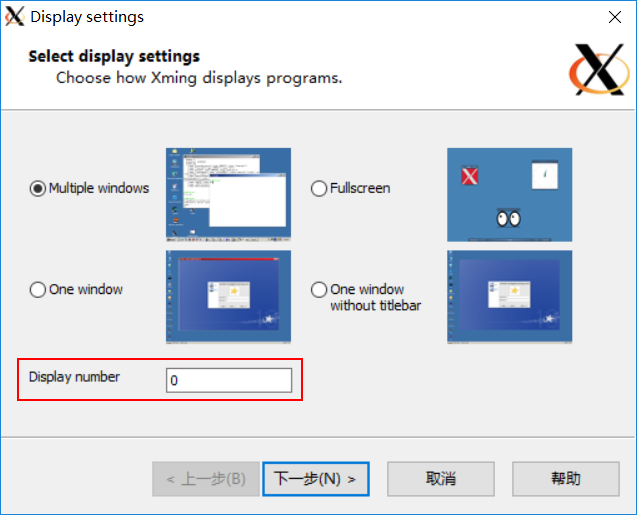
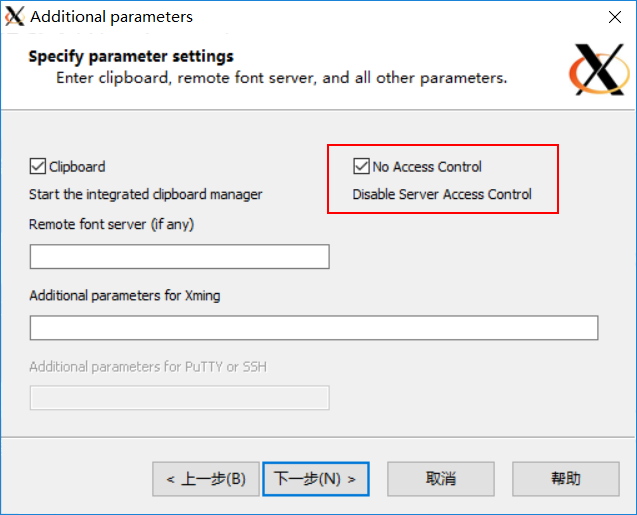
注意:这个No Access Control的勾勾一定要勾上,否则 执行export到Windows主机上时会提示 No protocol specified
首先,如果没有在环境变量配置文件中指定DISPLAY 默认是空的
如果不使用 xshell 之类的工具转发X11服务,
执行 export DISPLAY=IP:0.0 设置一个临时的Display环境变量即可
例如 export DISPLAY=10.0.91.110:0.0
验证效果
运行 gimp 测试
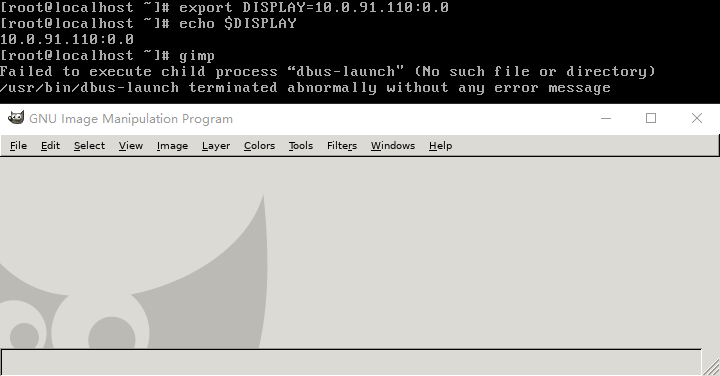
注意:设置了指定IP地址的DISPLAY后,不用再ssh连接工具中勾选X11转发也能访问图形界面
————————————————————————————————————————————————————————————–
如果使用xshell 勾选转发X11后, 系统会默认在当前会话下设置DISPLAY 变量, 并创建ssh监听
登录linux执行
#vim /etc/ssh/sshd_config
确保 ForwardX11Trusted 为 yes 生效

设置Xshell 勾选 X11转移

此时 DISPLAY 应该设置为 localhost:10.0
使用ssh连接工具, 设置了X11 转发后, 会自动设置DISPLAY=localhost:10.0
监听端口6010 减去 6000 等于10
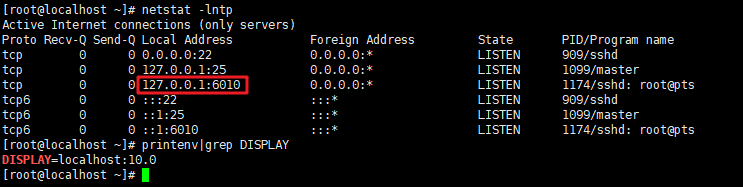
PuTTY 设置X11 转发

注意: 如果设置了X11 转发, 不要再设置 DISPLAY 为指定 IP:0.0 格式





















 4914
4914











 被折叠的 条评论
为什么被折叠?
被折叠的 条评论
为什么被折叠?








